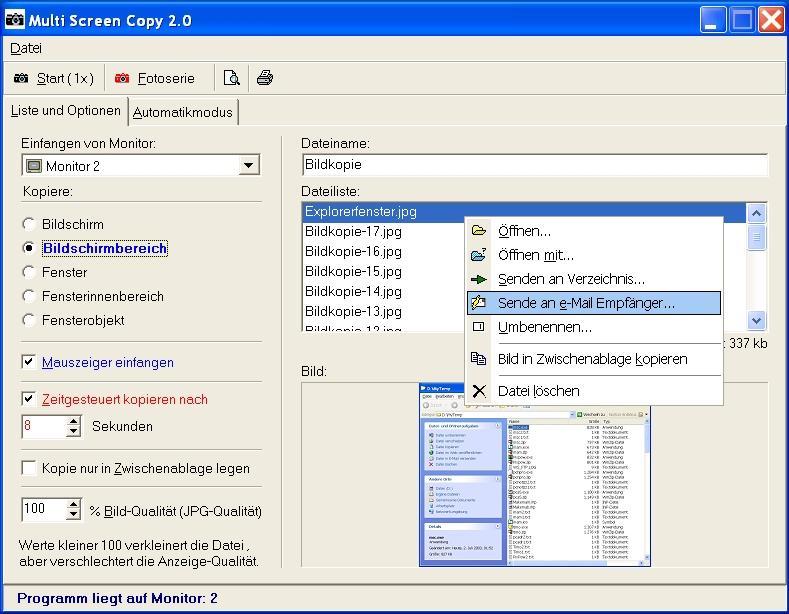
Wählen Sie mit den Checkmarken den Bereich aus, den Sie
kopieren möchten (also Bildschirm oder Fenster etc.) und ggflls. den Monitor, falls an
Ihrer Grafikkarte mehrere Bildschirme angeschlossen sein sollten.
Wenn die Kopie nicht als Datei aufbewahrt werden soll, aktivieren Sie die Checkmarke
“Kopie nur in Zwischenablage legen. In letzterem Falle sollten Sie die Grafik in der
Zwischenablage direkt in dem Programm verwenden, wo Sie diese benötigen (z.B. um Sie in
ein Winword-Dokument einzufügen).
Sie können den Bildschirm aber auch zeitgesteuert einfangen. Dies ist nützlich, wenn
z.B. bestimmte Programm-Menüs eingefangen werden sollen, die verschwinden würden, wenn
man eine Tastenkombination (vgl. unten) benutzt.
Ferner können Sie noch bestimmen, mit welcher Qualität das Bild erzeugt und gespeichert
werden soll.
Drücken Sie anschließend den Schalter „Start“ um das Programm in den
Bereitschaftsmodus zu versetzten. Das Fenster minimiert sich dann. Wenn Sie den Bildschirm
oder Fenster so arrangiert haben, dass Sie fotografieren können, drücken Sie
gleichzeitig die Tastenkombination Strg+Shift+Alt+F10 oder
warten die die eingestellte Zeit ab, nach welcher der Bildschirm fotografiert werden soll.
Wenn Sie als Kopierbereich einen Bildschirmbereich gewählt haben, ziehen Sie mit
gedrückter linker Maustaste den Bereich auf, der fotografiert werden soll. Sind Sie
fertig, lassen Sie die Maustaste los und der eingerahmte Bereich wird fotografiert. Wenn
Sie mit dem ersten Klick festgestellt haben sollten, dass Sie falsch angesetzt haben,
können Sie, wenn Sie die Shift-Taste gedrückt halten, während Sie die Maustaste
loslassen, die Positionierung noch einmal neu starten.